Découvrez maintenant comment activer le NFC sur les téléphones OPPO simplement et de nombreuses personnes s'y intéressent grâce aux utilitaires tels que le partage de données et les paiements électroniques rapides ci-dessous !
 |
Instructions pour activer la fonction NFC sur le téléphone OPPO
L'activation du NFC sur les téléphones OPPO est simple. Pour vous assurer de tirer le meilleur parti de cette fonctionnalité, voici deux étapes simples que même les non-techniciens peuvent suivre.
Comment activer rapidement le NFC à partir d'une notification
Si vous souhaitez activer NFC sur OPPO rapidement, cette méthode est le meilleur choix. En quelques étapes simples, vous pouvez activer NFC sans avoir à rechercher dans les Paramètres .
Faites simplement glisser votre doigt vers le bas depuis le haut pour ouvrir la barre de notification, qui contient des options rapides. Ici, vous verrez facilement l'icône NFC . Appuyez sur cette icône pour activer instantanément NFC .
Notez que lorsque NFC est activé depuis la barre de notification, votre téléphone sera toujours prêt à se connecter à d'autres appareils. Donc, pour économiser la batterie, désactivez le NFC lorsque vous ne l'utilisez pas.
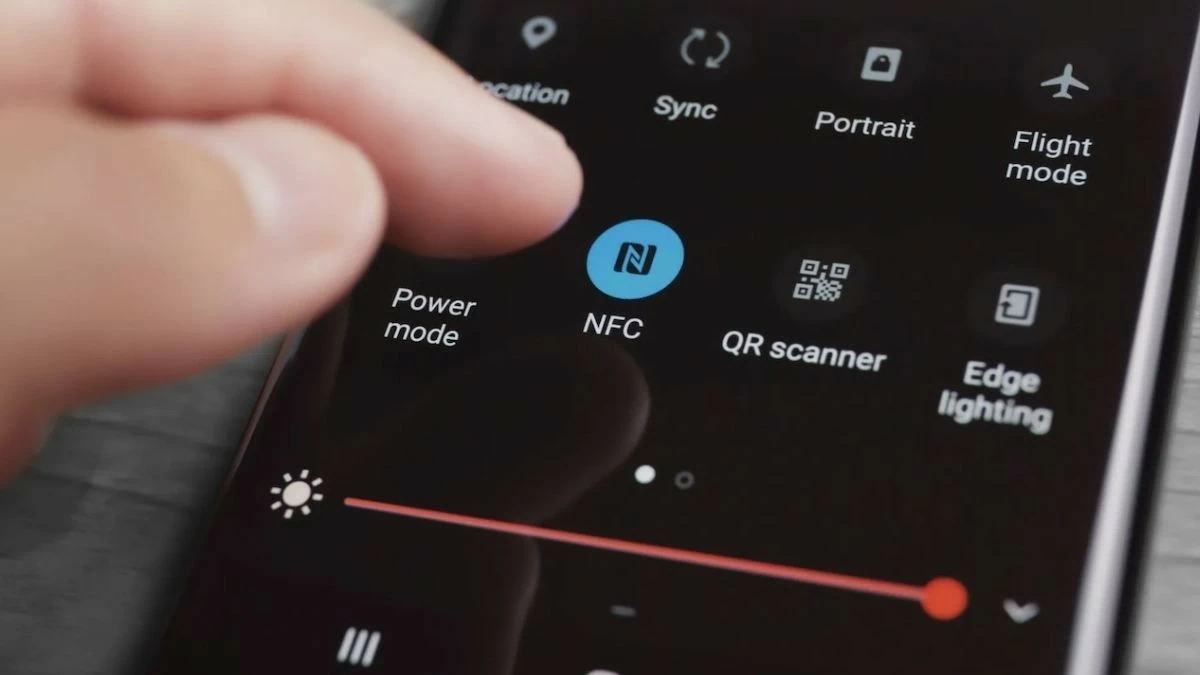 |
Comment activer le NFC sur OPPO via les paramètres
Si vous ne voyez pas l'icône NFC dans la barre de notification ou si vous souhaitez y regarder de plus près, vous pouvez activer NFC via Paramètres. Cette méthode est tout aussi simple, c'est-à-dire :
Étape 1 : Tout d’abord, ouvrez l’application Paramètres sur votre téléphone OPPO, puis accédez à Autres connexions sans fil . Ici, vous pouvez gérer toutes les connexions sans fil, y compris NFC.
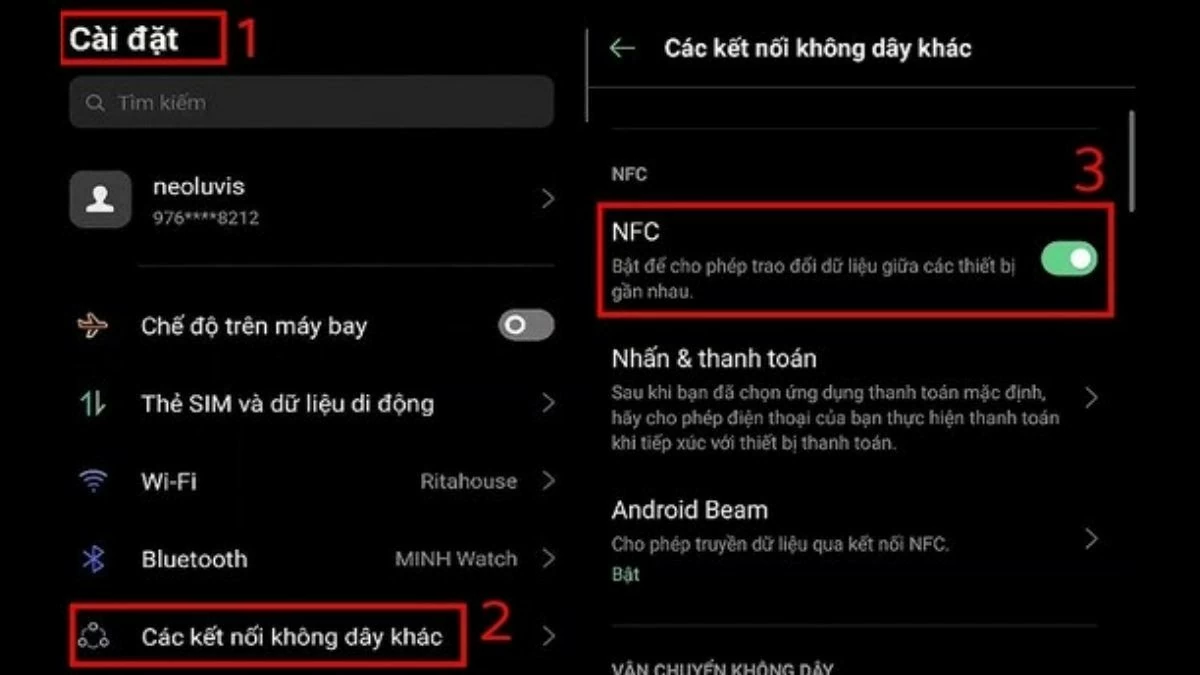 |
Étape 2 : Ici, activez simplement le commutateur NFC pour activer cette fonctionnalité. Notez que le NFC dépend du matériel du téléphone, vérifiez donc si votre téléphone OPPO prend en charge le NFC avant de le faire.
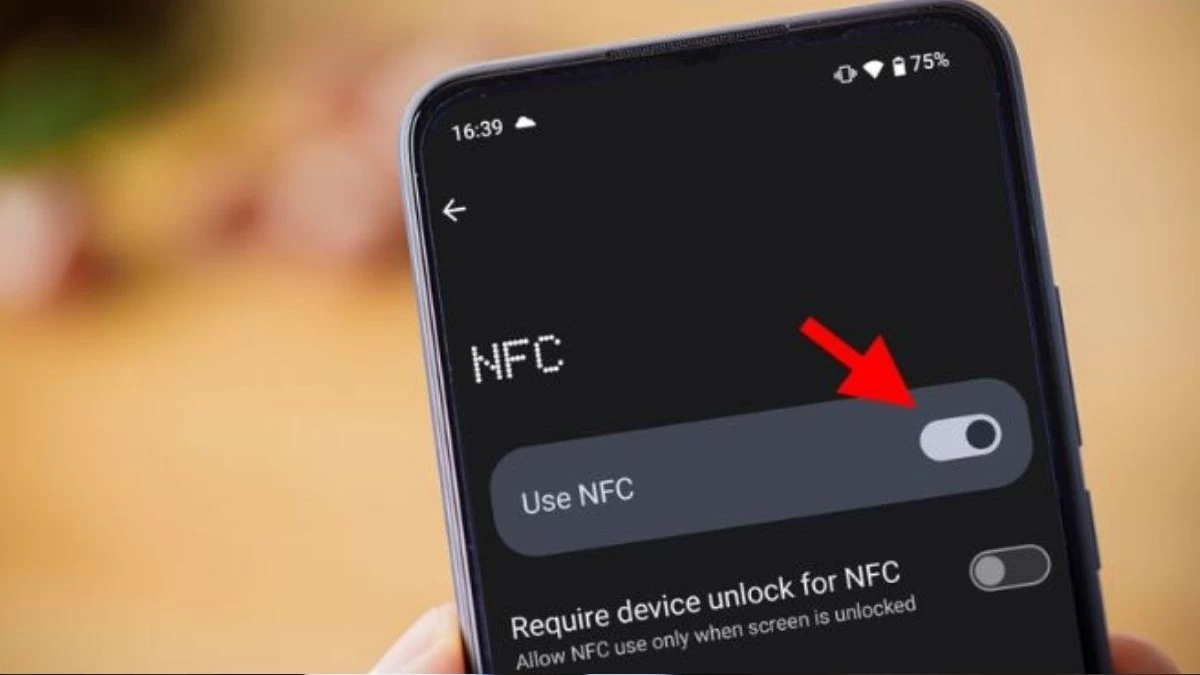 |
Instructions pour partager des données via NFC sur les téléphones OPPO
Une fois que vous savez comment activer NFC sur les téléphones OPPO, vous pouvez facilement partager des données entre les appareils en un seul clic. Avant de procéder, assurez-vous que les deux appareils sont allumés et prennent en charge la technologie NFC.
Étape 1 : Lorsque vous êtes prêt, déverrouillez votre écran et préparez les données que vous souhaitez partager, telles que des images, des vidéos ou des contacts. Sur le téléphone d'envoi, ouvrez l'application de stockage de données, sélectionnez l'élément à partager et appuyez sur l'icône de partage. Sélectionnez ensuite l’option de partage NFC. Sur le téléphone récepteur, rapprochez les deux appareils en vous assurant que leurs puces NFC sont en contact direct.
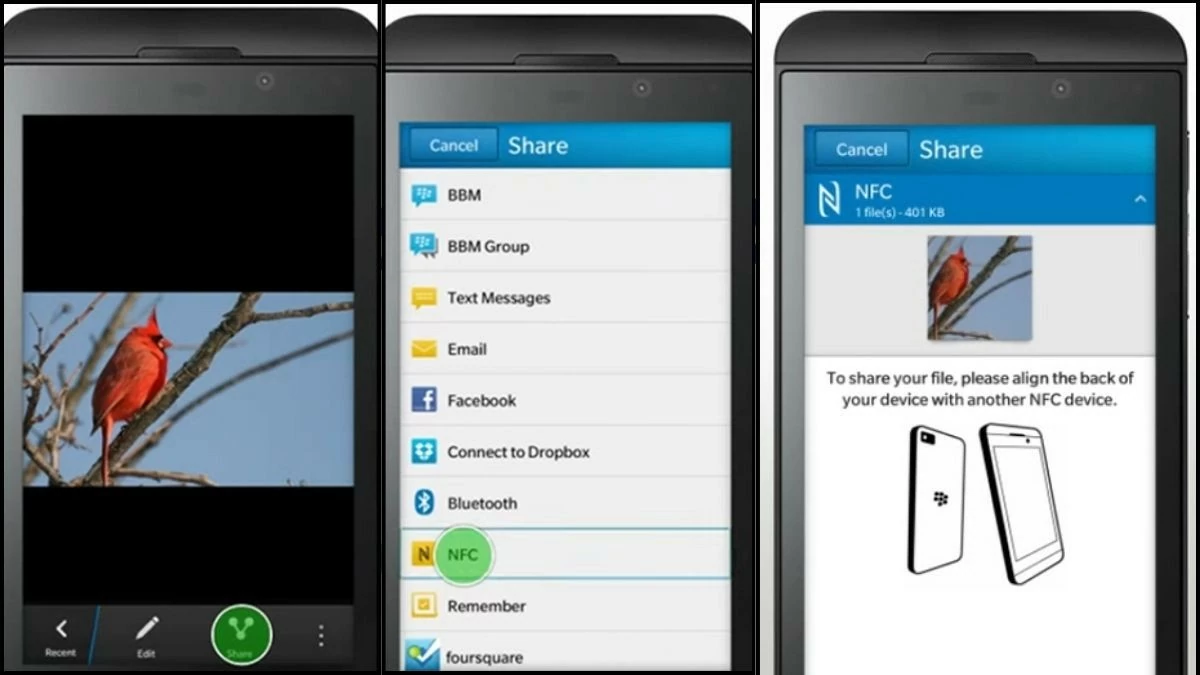 |
Étape 2 : Lorsque la notification apparaît à l’écran, appuyez simplement sur « Accepter » pour recevoir les données. Une fois le processus terminé, vous pouvez ouvrir et afficher les données reçues sur votre téléphone.
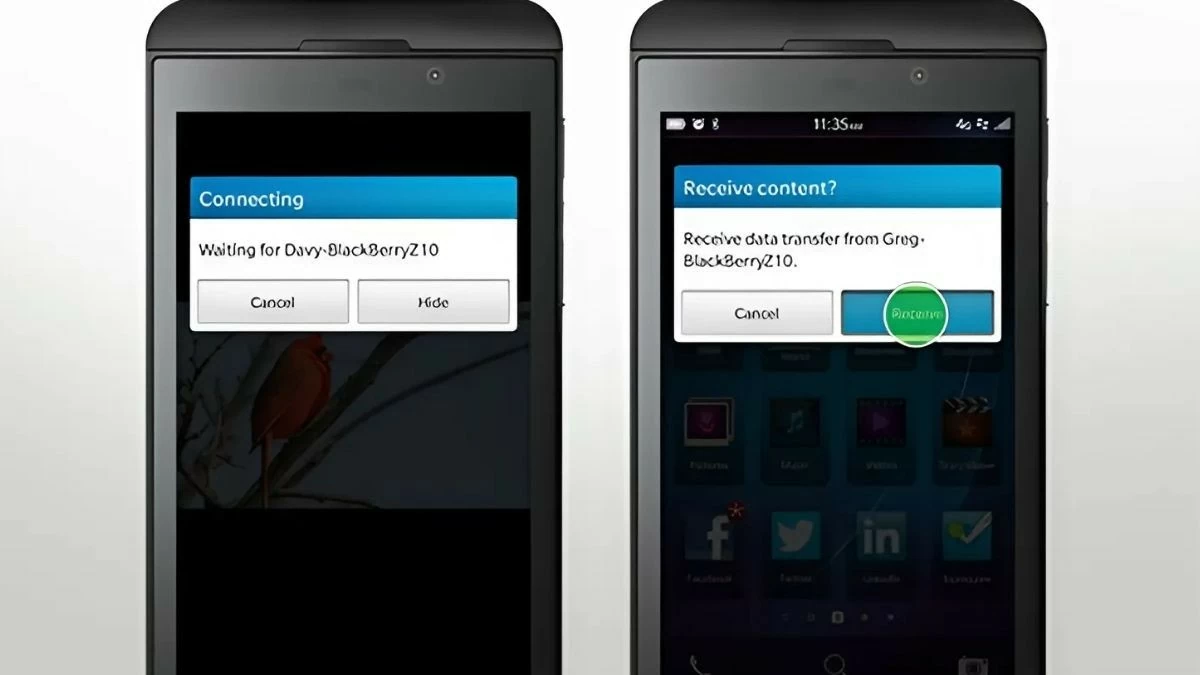 |
Instructions sur la façon de scanner NFC CCCD sur OPPO
Une autre application du NFC que vous ne connaissez peut-être pas est la possibilité de scanner des cartes d’identité à puce intégrée pour mettre à jour les données biométriques, ouvrir des cartes bancaires ou effectuer une authentification numérique. Il s’agit d’une opération simple mais qui nécessite de la précision pour garantir que les informations sont numérisées avec précision.
Étape 1 : Tout d’abord, sélectionnez la fonction NFC et placez la carte sur le CCCD à numériser.
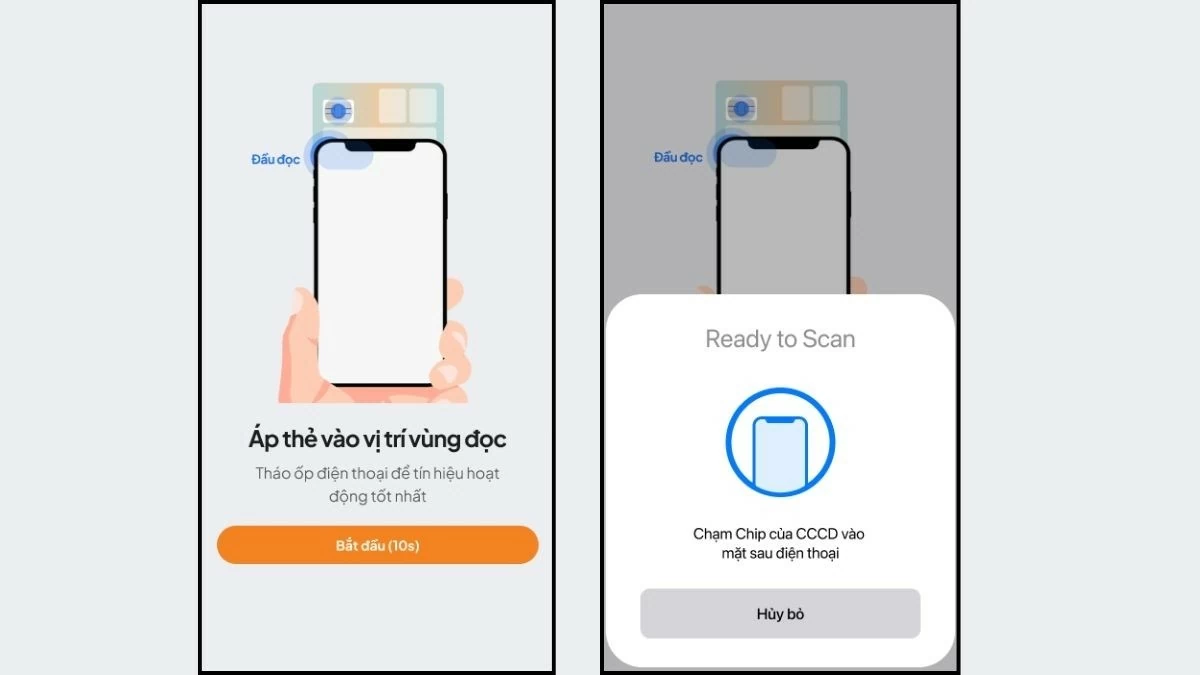 |
Étape 2 : Ensuite, placez le CCCD à puce attaché à l’arrière du téléphone, près de l’emplacement de l’appareil photo. La fonction de numérisation NFC sur OPPO trouvera automatiquement le lecteur, il vous suffit de maintenir la position jusqu'à ce que l'application numérise avec succès. Une fois le processus terminé, les informations seront automatiquement renseignées dans le système, il vous suffit de vérifier et de confirmer.
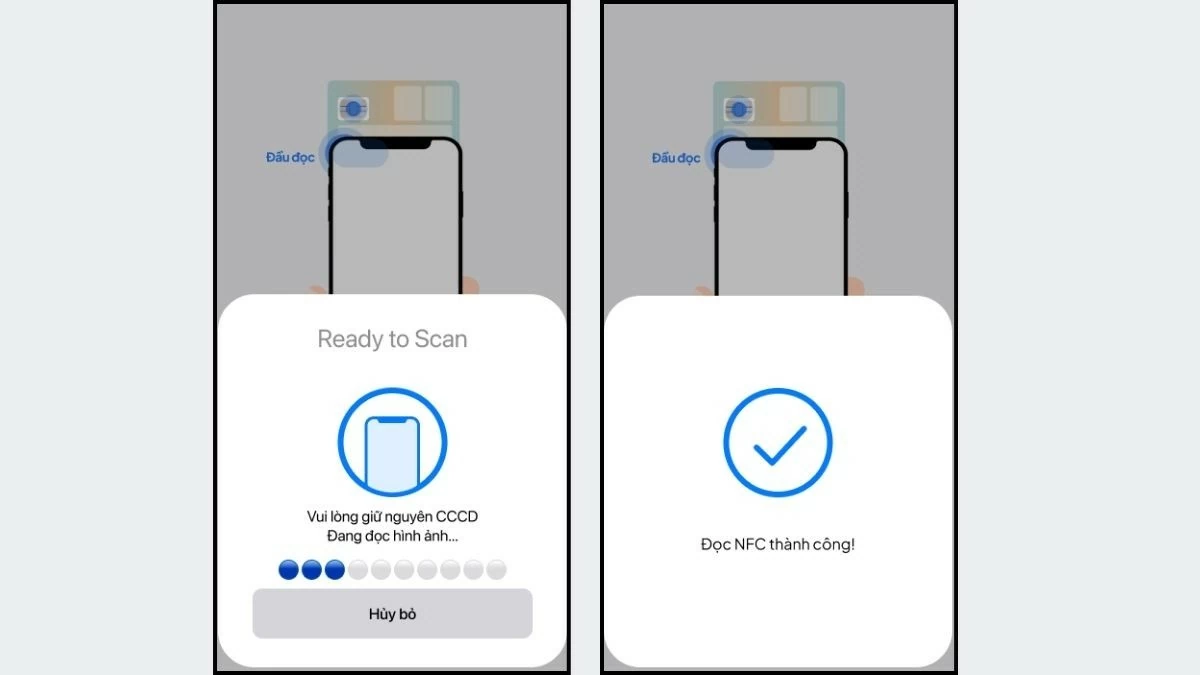 |
Une analyse NFC réussie vous fait gagner du temps et des efforts dans la gestion des informations personnelles, tout en ouvrant de nombreuses opportunités d'utiliser d'autres utilitaires numériques sur votre appareil OPPO.
Grâce à cet article, vous avez clairement compris comment activer le NFC sur OPPO et les applications pratiques qu'apporte cette fonctionnalité. Si vous avez des questions sur l'activation du NFC sur les téléphones OPPO, n'hésitez pas à les poser afin que nous puissions explorer davantage la technologie et les astuces Android !
Source : https://baoquocte.vn/bat-nfc-tren-oppo-don-gian-va-de-thuc-hien-283963.html




![[Photo] Le Premier ministre Pham Minh Chinh reçoit M. Jefferey Perlman, PDG de Warburg Pincus Group (USA)](https://vstatic.vietnam.vn/vietnam/resource/IMAGE/2025/4/18/c37781eeb50342f09d8fe6841db2426c)
![[MISE À JOUR] Répétition du défilé du 30 avril sur la rue Le Duan devant le Palais de l'Indépendance](https://vstatic.vietnam.vn/vietnam/resource/IMAGE/2025/4/18/8f2604c6bc5648d4b918bd6867d08396)













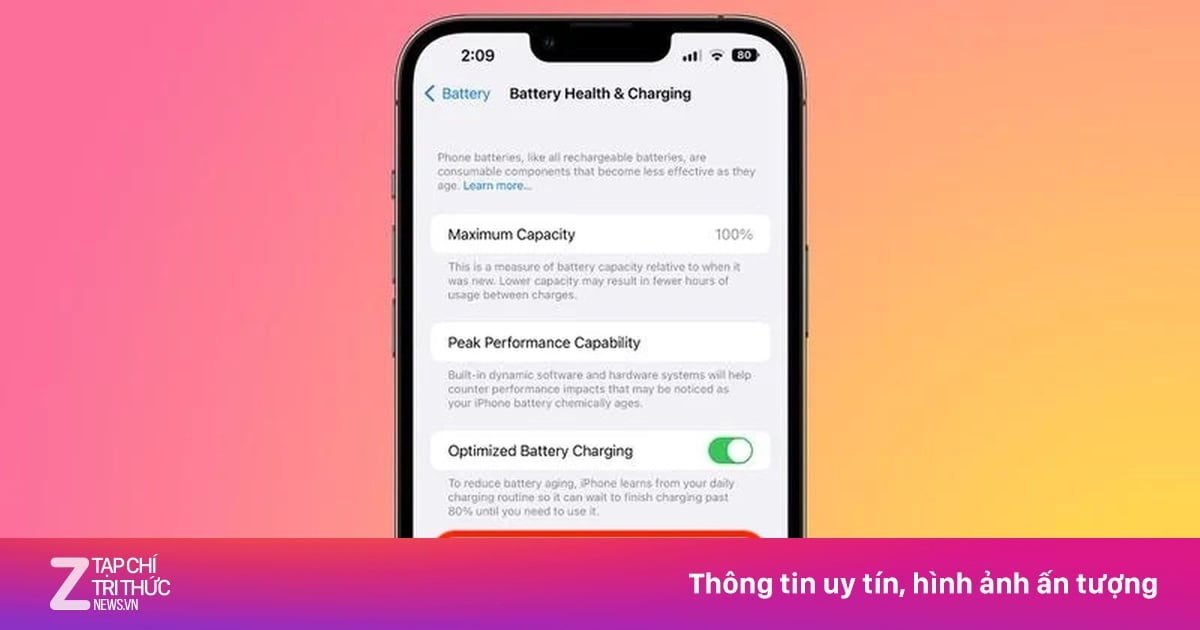











































































Comment (0)